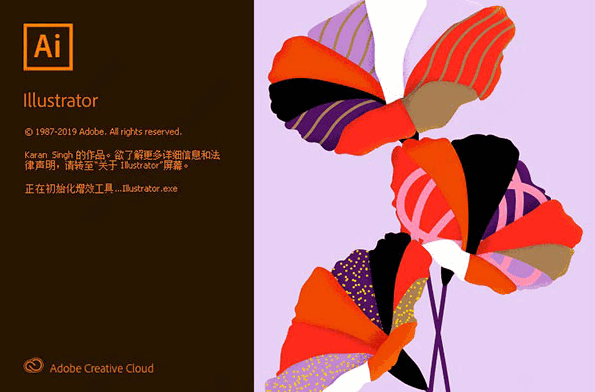ai绘制的U型想要进行填充,该怎么进行图案填充,还可以自定义图案,做出我们想要的效果,下面我们就来看看做斜纹填充的技巧。

启动软件,新建文件,我直接输入一些文字示范一下。
Adobe Illustrator(AI矢量图片制作软件) 2020 v24.3.0.569 安装版
- 类型:图像处理
- 大小:1.46GB
- 语言:简体中文
- 时间:2021-03-14

画一条水平的直线,填充为黑色,可以按住SHIFT键。

按住ALT键,向下移动复制一份,然后点击CTRL+d再制。

将线条全部选中,旋转45度,然后进行扩展。

将线条合并为一个整体,在内部画一个正方形,选择分割。

将中间相交的部分选出来,可以自定义图案进行填充。

以上就是ai图形填充斜线纹理的技巧,希望大家喜欢,请继续关注脚本之家。
相关推荐:
本文由 华域联盟 原创撰写:华域联盟 » ai正方形怎么自定义图案填充斜线? ai图形填充斜线纹理的技巧
转载请保留出处和原文链接:https://www.cnhackhy.com/158783.htm